2017 CITROEN C4 bluetooth
[x] Cancel search: bluetoothPage 566 of 620

18
CITROËN Connect Nav
Synkroniseringen av en personlig smarttelefon lar brukeren å se på applikasjoner tilpasset smarttelefonens CarPlay ® teknologi på bilens skjerm ® teknologi på bilens skjerm ®
når smarttelefonens CarPlay ® funksjon ® funksjon ®
tidligere har blitt aktivert. Siden kompatibilitet og standarder stadig endres, anbefaler vi at du holder smarttelefonens operativsystem oppdatert. For liste med aktuelle smarttelefoner, gå til merkets nettside i ditt land.
Koble til en USB -kabel. Smarttelefonen er i lademodus når den er koblet til en USB -kabel.
Trykk på « Telefon » for å se CarPlay ® -brukergrensesnittet.
Eller
Koble til en USB -kabel. Smarttelefonen er i lademodus når den er koblet til en USB -kabel.
I systemet, trykk på Connect-App for å vise hovedsiden.
Trykk på « Tilkobling » for å gå til CarPlay®-funksjonen .
Trykk på « CarPlay » for å se CarPlay ® -brukergrensesnittet.
Ved tilkobling av USB -kabelen, vil CarPlay ® -funksjonen deaktivere systemets Bluetooth ® -modus.
MirrorLink TM
smarttelefontilkopling
Av sikkerhetsgrunner og fordi det krever full oppmerksomhet fra førerens side, er det forbudt å bruke smarttelefonen under kjøring. Alle operasjoner må foretas når bilen står stille .
Synkroniseringen av smarttelefonen gjør det mulig for brukerne å få frem apper som er tilpasset smarttelefonens MirrorLink TM -teknologi. Prinsippene og normene endres stadig. For at kommunikasjonen mellom smarttelefonen og systemet skal fungere, må smarttelefonen være låst. Oppdater operativsystemet til telefonen, samt dato og klokke for telefonen og systemet. For liste med aktuelle smarttelefoner, gå til merkets nettside i ditt land.
For sikkerhets skyld må applikasjoner kun vises når bilen står stille, visningen avbrytes så snart bilen beveger seg.
MirrorLink TM -funksjonen krever at smarttelefonen og applikasjonene er kompatible.
Page 567 of 620

19
.
CITROËN Connect Nav
Når smarttelefonen kobles til systemet, anbefales det å aktivere smarttelefonens Bluetooth ® .
Koble til en USB -kabel. Smarttelefonen er i lademodus når den er koblet til en USB -kabel.
I systemet, trykk på Connect-App for å vise hovedsiden.
Trykk på « Tilkobling » for å gå til MirrorLink TM
funksjonen.
Trykk på « MirrorLink TM » for å starte applikasjonen i systemet.
Avhengig av typen smarttelefon, kan det hende du må aktivere « MirrorLink TM »-funksjonen.
Under prosedyren vises flere skjermbilder om tilknytningen til visse funksjoner Godta for å starte og fullføre tilkoblingen.
Når tilkoblingen er gjort, vil det vises en side med applikasjonene som er forhåndsnedlastet i smarttelefonen din og tilpasset MirrorLink TM -teknologien.
De ulike musikkildene er fremdeles tilgjengelige på siden av MirrorLink TM -skjermen ved hjelp av knappene øverst. Tilgang til menyene i systemet er når som helst mulig fra de tilhørende knappene.
Avhengig av kvaliteten på nettet kan det ta litt tid før de forskjellige appene er tilgjengelige.
Smarttelefontilkopling
Android Auto
Av sikkerhetsgrunner og fordi det krever full oppmerksomhet fra førerens side, er det forbudt å bruke smarttelefonen under kjøring. Alle operasjoner må foretas når bilen står stille .
Synkroniseringen av smarttelefonen gjør det mulig for brukerne å få frem apper som er tilpasset smarttelefonens Android Auto TM-teknologi på kjøretøyets skjerm. Prinsippene og normene endres stadig. For at kommunikasjonen mellom smarttelefonen og systemet skal fungere, må smarttelefonen være låst. Oppdater operativsystemet til telefonen, samt dato og klokke for telefonen og systemet. For liste med aktuelle smarttelefoner, gå til merkets nettside i ditt land.
For sikkerhets skyld må applikasjoner kun vises når bilen står stille, visningen avbrytes så snart bilen beveger seg.
Android Auto TM-funksjonen krever at smarttelefonen og applikasjonene er kompatible.
Page 568 of 620

20
CITROËN Connect Nav
I systemet, trykk på « Connect-App » for å vise hovedsiden.
Trykk på « Tilkobling » for å gå til « Android Auto » funksjonen.
Trykk på « Android Auto » for å starte applikasjonen i systemet.
Under prosedyren vises flere skjermbilder om tilknytningen til visse funksjoner Godta for å starte og fullføre tilkoblingen.
Ulike lydkilder er fremdeles tilgjengelige på siden av Android Auto skjermen ved hjelp av
knappene øverst. Tilgang til menyene i systemet er når som helst mulig fra de tilhørende knappene.
I Android Auto modus er muligheten til å vise menyen ved å trykke lett med tre fingre på skjermen deaktivert.
Avhengig av kvaliteten på nettet kan det ta litt tid før de forskjellige appene er tilgjengelige.
Bluetooth®-tilkobling
Av sikkerhetsgrunner, og fordi denne operasjonen krever full konsentrasjon fra førerens side, skal tilkobling av Bluetooth-telefon til Bluetooth-handsfree til din bilradio, bare gjøres når bilen står i romed tenningen på.
Aktiver telefonens Bluetooth-funksjon, og påse at den er «synlig for alle» (konfigurasjon av telefonen).
Fremgangsmåte på telefonen
Velg navnet på systemet i listen over registrerte enheter.
På systemet godtar du forespørselen om tilkobling av telefonen.
Kontroller at samme kode vises på systemet og på telefonen.
Prosedyre fra systemet
Trykk på Connect-App for å vise hovedsiden.
Trykk på «funksjonsvalg» -knappen for å gå til sekundærsiden.
Trykk på « Bluetooth-tilkobling ».
Koble til en USB -kabel. Smarttelefonen er i lademodus når den er koblet til en USB -kabel.
Page 569 of 620
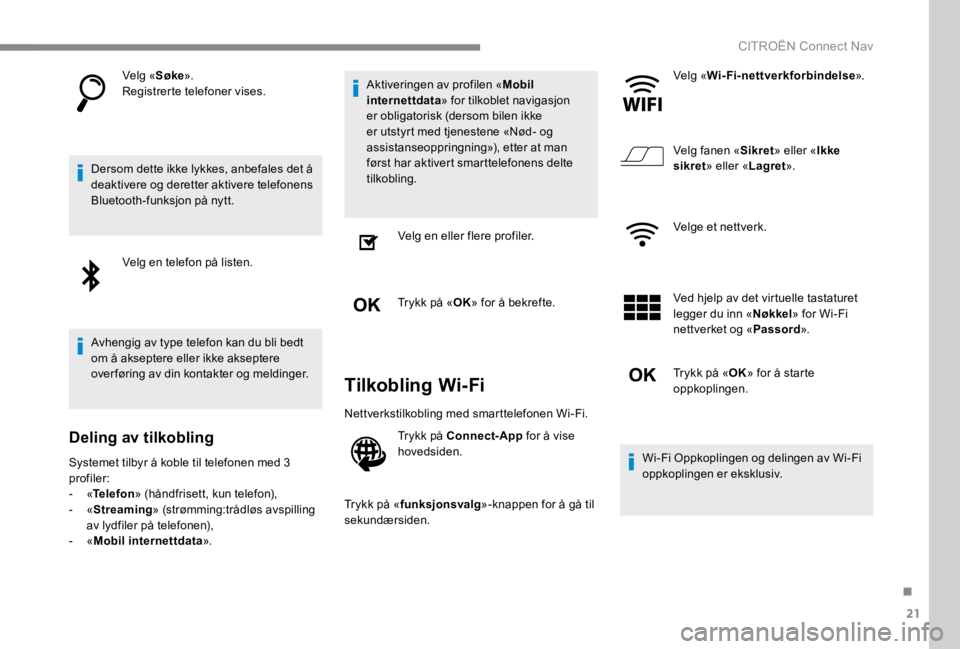
21
.
CITROËN Connect Nav
Velg « Søke ». Registrerte telefoner vises.
Dersom dette ikke lykkes, anbefales det å deaktivere og deretter aktivere telefonens Bluetooth -funksjon på nytt.
Velg en telefon på listen.
Avhengig av type telefon kan du bli bedt om å akseptere eller ikke akseptere over føring av din kontakter og meldinger.
Deling av tilkobling
Systemet tilbyr å koble til telefonen med 3 profiler: - « Telefon » (håndfrisett, kun telefon), - « Streaming » (strømming:trådløs avspilling av lydfiler på telefonen), - «Mobil internettdata ».
Aktiveringen av profilen « Mobil internettdata » for tilkoblet navigasjon er obligatorisk (dersom bilen ikke er utstyrt med tjenestene «Nød- og assistanseoppringning»), etter at man først har aktivert smarttelefonens delte tilkobling.
Velg en eller flere profiler.
Trykk på « OK » for å bekrefte.
Tilkobling Wi-Fi
Nettverkstilkobling med smarttelefonen Wi-Fi .
Trykk på Connect-App for å vise hovedsiden.
Trykk på «funksjonsvalg» -knappen for å gå til sekundærsiden.
Velg « Wi-Fi-nettverkforbindelse ».
Velg fanen « Sikret » eller « Ikke sikret » eller « Lagret ».
Velge et nettverk.
Ved hjelp av det virtuelle tastaturet legger du inn « Nøkkel » for Wi-Fi nettverket og « Passord ».
Trykk på « OK » for å starte oppkoplingen.
Wi-Fi Oppkoplingen og delingen av Wi-Fi oppkoplingen er eksklusiv.
Page 574 of 620
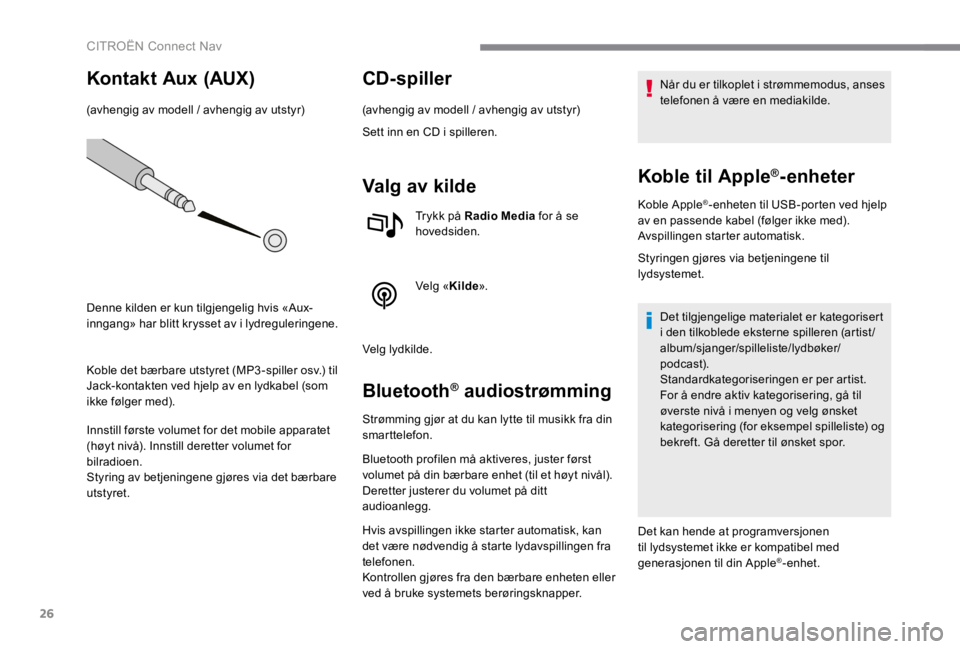
26
CITROËN Connect Nav
Kontakt Aux ( AUX )
(avhengig av modell / avhengig av utstyr)
Denne kilden er kun tilgjengelig hvis « Aux-inngang » har blitt krysset av i lydreguleringene.
Koble det bærbare utstyret (MP3 -spiller osv.) til Jack-kontakten ved hjelp av en lydkabel (som ikke følger med).
Innstill første volumet for det mobile apparatet
(høyt nivå). Innstill deretter volumet for bilradioen. Styring av betjeningene gjøres via det bærbare utstyret.
CD-spiller
(avhengig av modell / avhengig av utstyr)
Sett inn en CD i spilleren.
Valg av kilde
Trykk på Radio Media for å se hovedsiden.
Velg « Kilde ».
Velg lydkilde.
Bluetooth ®Bluetooth ®Bluetooth audiostrømming® audiostrømming®
Strømming gjør at du kan lytte til musikk fra din smarttelefon.
Bluetooth profilen må aktiveres, juster først volumet på din bærbare enhet (til et høyt nivål). Deretter justerer du volumet på ditt audioanlegg.
Hvis avspillingen ikke starter automatisk, kan det være nødvendig å starte lydavspillingen fra telefonen. Kontrollen gjøres fra den bærbare enheten eller ved å bruke systemets berøringsknapper.
Når du er tilkoplet i strømmemodus, anses telefonen å være en mediakilde.
Koble til Apple ®Koble til Apple ®Koble til Apple -enheter
Koble Apple ®-enheten til USB -porten ved hjelp av en passende kabel (følger ikke med). Avspillingen starter automatisk.
Styringen gjøres via betjeningene til lydsystemet.
Det tilgjengelige materialet er kategorisert i den tilkoblede eksterne spilleren (artist/album/sjanger/spilleliste/lydbøker/podcast). Standardkategoriseringen er per artist. For å endre aktiv kategorisering, gå til øverste nivå i menyen og velg ønsket kategorisering (for eksempel spilleliste) og bekreft. Gå deretter til ønsket spor.
Det kan hende at programversjonen til lydsystemet ikke er kompatibel med generasjonen til din Apple ® -enhet.
Page 575 of 620
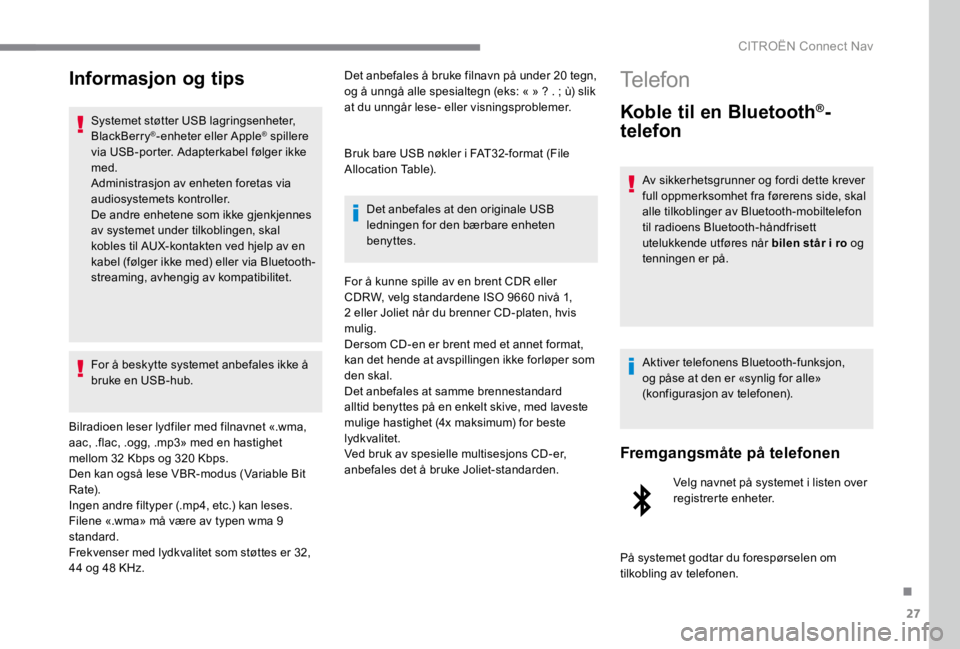
27
.
CITROËN Connect Nav
Systemet støtter USB lagringsenheter, BlackBerry ® -enheter eller Apple ® spillere ® spillere ®
via USB-porter. Adapterkabel følger ikke med. Administrasjon av enheten foretas via audiosystemets kontroller. De andre enhetene som ikke gjenkjennes av systemet under tilkoblingen, skal kobles til AUX-kontakten ved hjelp av en kabel (følger ikke med) eller via Bluetooth -streaming, avhengig av kompatibilitet.
For å beskytte systemet anbefales ikke å bruke en USB-hub.
Bilradioen leser lydfiler med filnavnet «.wma, aac, .flac, .ogg, .mp3» med en hastighet mellom 32 Kbps og 320 Kbps. Den kan også lese VBR-modus (Variable Bit Rate). Ingen andre filtyper (.mp4, etc.) kan leses. Filene «.wma» må være av typen wma 9 standard.
Frekvenser med lydkvalitet som støttes er 32, 44 og 48 KHz.
Det anbefales å bruke filnavn på under 20 tegn, og å unngå alle spesialtegn (eks: « » ? . ; ù) slik at du unngår lese- eller visningsproblemer.
Bruk bare USB nøkler i FAT32-format (File Allocation Table).
Det anbefales at den originale USB ledningen for den bærbare enheten benyttes.
For å kunne spille av en brent CDR eller CDRW, velg standardene ISO 9660 nivå 1, 2 eller Joliet når du brenner CD-platen, hvis mulig. Dersom CD-en er brent med et annet format, kan det hende at avspillingen ikke forløper som den skal. Det anbefales at samme brennestandard alltid benyttes på en enkelt skive, med laveste mulige hastighet (4x maksimum) for beste lydkvalitet. Ved bruk av spesielle multisesjons CD-er, anbefales det å bruke Joliet-standarden.
Informasjon og tipsTelefon
Koble til en Bluetooth ®Koble til en Bluetooth ®Koble til en Bluetooth -
telefon
Av sikkerhetsgrunner og fordi dette krever full oppmerksomhet fra førerens side, skal alle tilkoblinger av Bluetooth -mobiltelefon til radioens Bluetooth -håndfrisett utelukkende utføres når bilen står i ro og tenningen er på.
Aktiver telefonens Bluetooth -funksjon, og påse at den er «synlig for alle» (konfigurasjon av telefonen).
Fremgangsmåte på telefonen
Velg navnet på systemet i listen over registrerte enheter.
På systemet godtar du forespørselen om tilkobling av telefonen.
Page 576 of 620
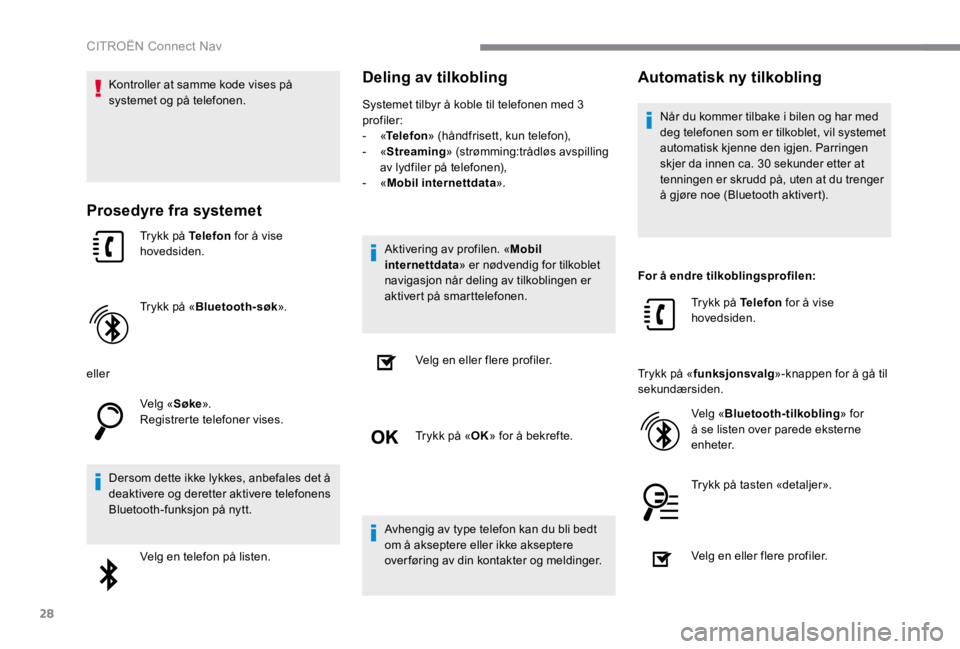
28
CITROËN Connect Nav
Kontroller at samme kode vises på systemet og på telefonen.
Prosedyre fra systemet
Trykk på Telefon for å vise
hovedsiden.
Trykk på « Bluetooth-søk» .
eller
Velg « Søke ». Registrerte telefoner vises.
Dersom dette ikke lykkes, anbefales det å deaktivere og deretter aktivere telefonens Bluetooth -funksjon på nytt.
Velg en telefon på listen.
Deling av tilkobling
Systemet tilbyr å koble til telefonen med 3 profiler: - « Telefon » (håndfrisett, kun telefon), - «Streaming » (strømming:trådløs avspilling av lydfiler på telefonen), - «Mobil internettdata ».
Aktivering av profilen. «Mobil internettdata» er nødvendig for tilkoblet navigasjon når deling av tilkoblingen er aktivert på smarttelefonen.
Velg en eller flere profiler.
Trykk på « OK » for å bekrefte.
Avhengig av type telefon kan du bli bedt om å akseptere eller ikke akseptere over føring av din kontakter og meldinger.
Automatisk ny tilkobling
Når du kommer tilbake i bilen og har med deg telefonen som er tilkoblet, vil systemet automatisk kjenne den igjen. Parringen skjer da innen ca. 30 sekunder etter at tenningen er skrudd på, uten at du trenger å gjøre noe (Bluetooth aktivert) .
For å endre tilkoblingsprofilen:
Trykk på Telefon for å vise hovedsiden.
Trykk på « funksjonsvalg »-knappen for å gå til sekundærsiden.
Velg « Bluetooth-tilkobling » for å se listen over parede eksterne
enheter.
Trykk på tasten «detaljer».
Velg en eller flere profiler.
Page 577 of 620
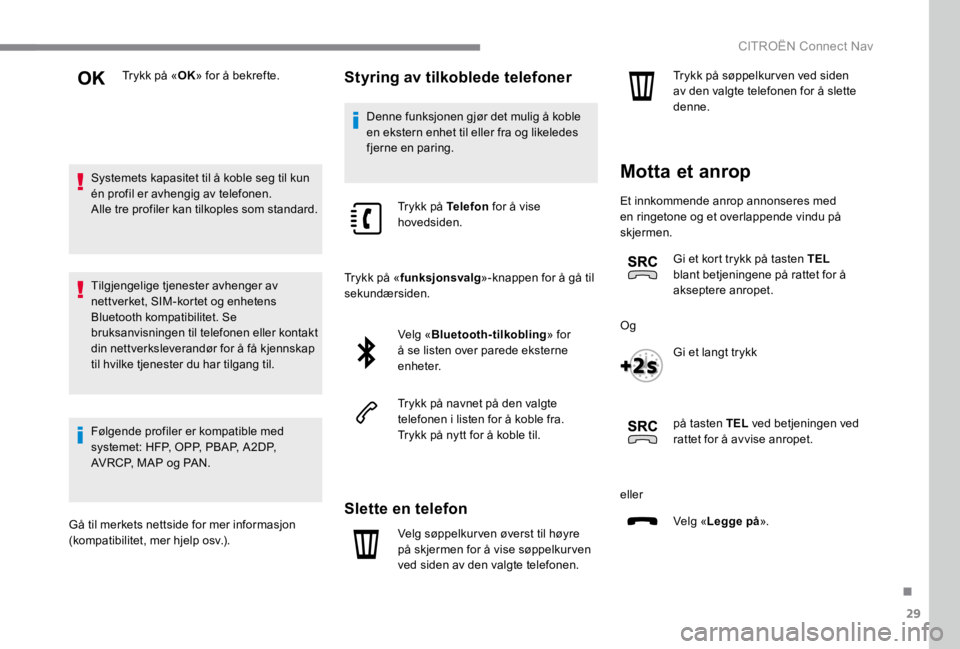
29
.
CITROËN Connect Nav
Trykk på « OK » for å bekrefte.
Systemets kapasitet til å koble seg til kun én profil er avhengig av telefonen. Alle tre profiler kan tilkoples som standard.
Tilgjengelige tjenester avhenger av nettverket, SIM-kortet og enhetens Bluetooth kompatibilitet. Se bruksanvisningen til telefonen eller kontakt din nettverksleverandør for å få kjennskap til hvilke tjenester du har tilgang til.
Følgende profiler er kompatible med systemet: HFP, OPP, PBAP, A 2DP, AVRCP, MAP og PAN.
Gå til merkets nettside for mer informasjon (kompatibilitet, mer hjelp osv.).
Styring av tilkoblede telefoner
Denne funksjonen gjør det mulig å koble en ekstern enhet til eller fra og likeledes fjerne en paring.
Trykk på Telefon for å vise hovedsiden.
Trykk på « funksjonsvalg »-knappen for å gå til sekundærsiden.
Velg « Bluetooth-tilkobling » for å se listen over parede eksterne enheter.
Trykk på navnet på den valgte telefonen i listen for å koble fra. Trykk på nytt for å koble til.
Slette en telefon
Velg søppelkur ven øverst til høyre på skjermen for å vise søppelkur ven ved siden av den valgte telefonen.
Trykk på søppelkur ven ved siden av den valgte telefonen for å slette denne.
Motta et anrop
Et innkommende anrop annonseres med en ringetone og et overlappende vindu på skjermen.
Gi et kort trykk på tasten TELblant betjeningene på rattet for å akseptere anropet.
Og
Gi et langt trykk
på tasten TEL ved betjeningen ved rattet for å avvise anropet.
eller
Velg «Legge på» .